

بقلم Adela D. Louie, ، آخر تحديث: April 29, 2021
اختصار بطاقات SD لقد كان أحد الملحقات الأكثر استخدامًا التي نميل إلى استخدامها على جميع الأجهزة المتوافقة مع استخدام هذا. وهي طريقة رائعة للعمل كنسخة احتياطية لبياناتنا المهمة مثل مقاطع الفيديو وملفات الموسيقى والصور وبعض البيانات الأخرى التي يمكنك تخزينها فيها.
ومع ذلك ، هناك أيضًا حالات نشهد فيها بعض الإخفاقات في استخدامها. وإحدى أكثر المشاكل شيوعًا التي يمكن أن نواجهها في الحصول على بطاقة SD هي عندما تحاول توصيل بطاقة SD بجهاز الكمبيوتر الخاص بك وفجأة ، الكمبيوتر لن يقرأ بطاقة SD.
هذا السيناريو مزعج للغاية إلى حد ما خاصة إذا كان هناك الكثير من البيانات المهمة المحفوظة على بطاقة SD المحددة هذه. لذا فإن السؤال هنا ، ماذا تفترض أن تفعل الآن؟ محظوظ لأن لدينا هنا ، في هذه المقالة ، طرقًا بسيطة وسهلة لكنها فعالة حول كيفية الإصلاح عندما لا يقرأ الكمبيوتر بطاقة SD.
الجزء 1. السبب وراء عدم قراءة الكمبيوتر لبطاقة sdالجزء 2. إصلاح المشكلة بسهولة عندما لا يقرأ الكمبيوتر بطاقة sdالجزء 3. لن يقرأ الكمبيوتر بطاقة SD - ماذا يحدث إذا فقدت البيانات؟الجزء 4. استنتاج
قبل المضي قدمًا في تقديم الحلول لهذه المشكلة ، من الضروري أولاً أن تعرف الأسباب المحتملة لعدم قراءة الكمبيوتر لبطاقة SD. يمكن أن تساعدك معرفة سبب كل مشكلة على التوصل إلى حل أفضل. لذا ، فإن السبب وراء عدم قراءة جهاز الكمبيوتر الخاص بك لبطاقة SD هو في الواقع بسبب ما يلي.
1. لديك بطاقة SD معيبة. ستتمكن من معرفة أن لديك بطاقة SD معيبة بمجرد أنها لا تعمل أيضًا مع أي أجهزة أخرى لديك.
2. وجود عيب في قارئ البطاقة الذي تستخدمه. ستتمكن من معرفة ما إذا كان قارئ البطاقة الخاص بك هو المشكلة عندما تعمل بطاقة SD الخاصة بك بالفعل على أجهزة أخرى مثل جهازك المحمول.
3. لديك بعض برامج التشغيل مفقودة على جهاز الكمبيوتر الخاص بك أو قد تكون برامج التشغيل الخاصة بك قديمة.
4. لم تقم بتوصيل بطاقة SD الخاصة بك بشكل صحيح على جهاز الكمبيوتر الخاص بك ، لذا ما عليك القيام به هو الضغط عليها باتجاه جهاز الكمبيوتر الخاص بك حتى تتمكن من إدخالها بشكل صحيح في منفذ USB لديك والحصول على اتصال أفضل.
5. لن يقرأ الكمبيوتر بطاقة SD عندما تكون بطاقة SD محمية بشكل صحيح. لذلك إذا كانت هذه هي الحالة ، فلا يمكنك تغيير أي شيء من بطاقة SD الخاصة بك.
6. تم تنسيق بطاقة SD الخاصة بك بشكل خاطئ وهذا هو سبب عدم قراءة الكمبيوتر لبطاقة SD.
الآن ، لقد عرفت جميع الأسباب المحتملة لعدم قراءة الكمبيوتر لبطاقات SD. وبسبب ذلك ، يمكنك الآن المضي قدمًا والمضي قدمًا في كيفية حل هذه المشكلة اعتمادًا على السبب وراءها. إذن ، إليك جميع الحلول الممكنة التي يمكنك تطبيقها لإصلاحها.
قد يبدو هذا الحل ضعيفًا وبسيطًا ولكنه يعمل بالفعل في وقت ما ، لذلك لا يوجد ضرر في تطبيقه أيضًا على هذه المشكلة. لذا ما عليك القيام به هو فصل قارئ البطاقة عن جهاز الكمبيوتر الخاص بك بشكل صحيح ثم إعادة تشغيل جهاز الكمبيوتر الخاص بك. وبمجرد أن تتمكن من إعادة التشغيل ووصلت إلى سطح المكتب الخاص بك ، قم بتوصيل قارئ البطاقة بجهاز الكمبيوتر الخاص بك مرة أخرى ثم تحقق مما إذا كان يعمل الآن أم لا. إذا لم يكن كذلك ، فيمكنك المتابعة للقيام بالحلول الأخرى أدناه.
كما ذكرنا سابقًا ، فإن أحد أسباب عدم قراءة جهاز الكمبيوتر الخاص بك لبطاقة SD هو أن لديك برنامج تشغيل مفقود أو قديم. لذلك ، يجب عليك تحديثه عن طريق إعادة تثبيته على جهاز الكمبيوتر الخاص بك. ولكي تفعل ذلك ، إليك ما ستحتاج إلى القيام به.
الخطوة 1: على جهاز الكمبيوتر الخاص بك ، امض قدمًا واضغط على مفتاح Windows ومفتاح X في نفس الوقت ثم اختر خيار إدارة الأجهزة.
الخطوة 2: ومن شاشة نوافذ إدارة الأجهزة ، ستتمكن من رؤية مجموعة من الأجهزة المثبتة على جهاز الكمبيوتر الخاص بك. من هناك ، ما عليك سوى النقر فوق Universal Serial Bus Controllers لتتمكن من رؤية المزيد من الفئات.
الخطوة 3: من هناك ، ما عليك سوى النقر بزر الماوس الأيمن على الجهاز الأول الذي تراه في تلك الصفحة. ثم اختر خيار إلغاء التثبيت لحذفه. ثم قم بنفس العملية لبقية العناصر التي تظهر في نفس الصفحة.
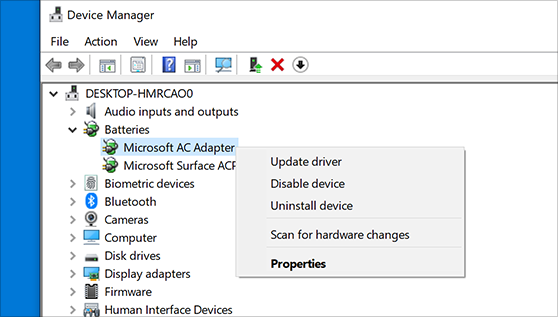
الخطوة 4: وبمجرد الانتهاء من ذلك ، أعد تشغيل الكمبيوتر حتى تتمكن من إعادة تثبيت برامج التشغيل التي قمت بإلغاء تثبيتها مسبقًا.
أيضًا ، أحد الأسباب المذكورة لعدم قراءة جهاز الكمبيوتر الخاص بك لبطاقة SD هو أنه قد يكون لديك بعض بطاقات SD وقارئ البطاقات الخاطئين. ومع ذلك ، في معظم الأحيان ، يرجع سبب تعطل هذه الأجهزة إلى بعض بقع الغبار أو الأوساخ التي التصقت ببطاقة SD أو قارئ البطاقة. حتى تتمكن من معرفة ذلك ، يمكنك ببساطة التحقق من بطاقة SD أو قارئ البطاقة بحثًا عن أي سحب من الغبار أو الجزيئات الغريبة. حتى تتمكن من تنظيف هذا الأمر ، إليك ما تحتاج إلى القيام به.
الطريقة الأولى: خذ قطعة قماش نظيفة أو أعواد قطنية وانقعها باستخدام الكحول أو الماء فقط ثم استخدمها لك لإزالة الأوساخ أو الغبار العالق بجهازك.
الطريقة الثانية: يمكنك الاستفادة من المنفاخ لإزالة الأوساخ أو الغبار من بطاقة SD وقارئ البطاقة أيضًا. يعد القيام بهذه الطريقة مناسبًا في حالة حدوث المشكلة بسبب الغبار أو الأوساخ.
هناك أيضًا حالات يمكن أن يكون فيها السبب الحقيقي هو بطاقة SD نفسها. وإحدى الطرق التي يمكنك من خلالها معرفة ذلك هي إدخال بطاقة SD في جهاز آخر ومعرفة ما إذا كان سيتم التعرف عليها. ثم بمجرد عدم التعرف عليها من قبل أي أجهزة أخرى ، فإن المشكلة تكمن في بطاقة SD. وهناك طريقة أخرى للتحقق من ذلك وهي اتباع الخطوات التالية.
الخطوة 1: على جهاز الكمبيوتر الخاص بك ، انطلق وابدأ تشغيل لوحة التحكم ثم انقر فوق خيار استكشاف الأخطاء وإصلاحها.
الخطوة 2: ومن هناك ، انقر فوق Hardware and Sound ، ثم انقر فوق Hardware and Devices في الشاشة التالية.
الخطوة 3: وبعد ذلك ، ستتمكن من رؤية الخطوات التالية التي يتعين عليك القيام بها على شاشتك والتي ستساعدك في حل المشكلة.
بمجرد أن تشعر أن جهاز الكمبيوتر الخاص بك لن يقرأ بطاقة SD ، فقد ترغب في التحقق من حماية القراءة والكتابة على بطاقة SD الخاصة بك. هذا لأنك ربما قمت بتشغيله عن طريق الخطأ. على بطاقة SD نفسها ، ستتمكن من رؤية زر تبديل صغير على جانبها. على هذا الزر ، قم بإيقاف تشغيل هذا حتى يتمكن جهاز الكمبيوتر الخاص بك من قراءة بطاقة SD الخاصة بك.
هناك أيضًا حالات لا توجد فيها مشكلة في بطاقة SD أو قارئ البطاقة. وبهذا ، هناك شيء واحد يمكنك التحقق منه وهو منفذ USB حيث تحاول توصيل بطاقة SD وقارئ البطاقات. يمكنك أيضًا محاولة استخدام منفذ USB مختلف للتحقق مما إذا كانت هذه هي المشكلة الحقيقية.
تعد بطاقة SD المنسقة بشكل خاطئ أحد الأسباب الرئيسية لعدم قراءة الكمبيوتر لبطاقة SD. لذلك مع ذلك ، سوف تضطر إلى تنسيقه مرة أخرى. وقبل القيام بذلك ، عليك أن تعرف أن تهيئة بطاقة SD الخاصة بك سيؤدي إلى حذف جميع البيانات التي قمت بتخزينها فيها. لذلك إذا كنت متأكدًا حقًا من القيام بذلك ، فإليك الخطوات التي تحتاج إلى اتباعها.
الخطوة 1: قم بتشغيل Windows Explorer على جهاز الكمبيوتر الخاص بك ، ثم انقر بزر الماوس الأيمن على بطاقة SD الخاصة بك.
الخطوة 2: ثم من القائمة المنبثقة التي ستظهر على شاشتك ، ما عليك سوى اختيار زر التنسيق.
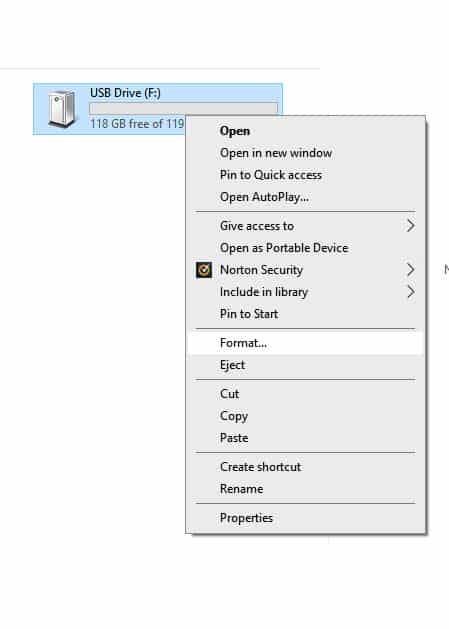
الخطوة 3: ومن هناك ، اختر نظام الملفات المناسب لبطاقة SD الخاصة بك بالإضافة إلى ملصق وحدة التخزين. ثم انقر فوق التحقق من التنسيق.
الخطوة 4: وبعد ذلك ، ما عليك سوى الضغط على زر البدء.
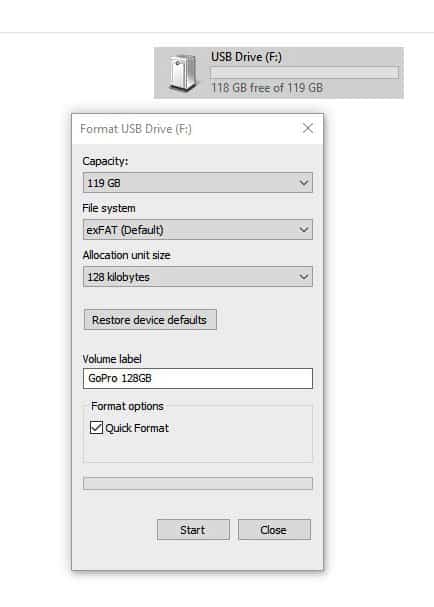
الخطوة 5: بعد ذلك ، ستتمكن من رؤية رسالة تحذير على شاشتك تفيد بأن تنسيق بطاقة SD الخاصة بك سيؤدي إلى حذف كل شيء. من أجل المضي قدمًا ، ما عليك سوى النقر فوق الزر "موافق" ثم ستبدأ العملية.
الخطوة 6: بعد ذلك ستستمر عملية التهيئة لبعض الوقت اعتمادًا على حجم وحدة تخزين بطاقة SD الخاصة بك. وبمجرد أن تنتهي العملية. ما عليك سوى المضي قدمًا والنقر فوق الزر "موافق".
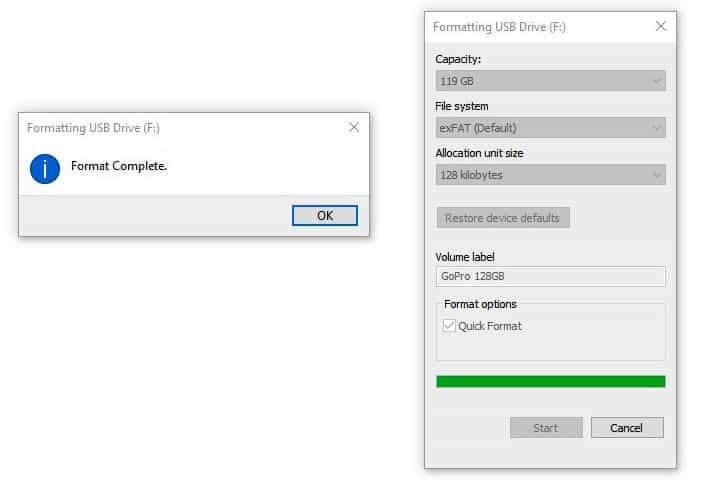
كما أوضحنا لك أعلاه ، فإن أحد الحلول المذكورة هو تنسيق بطاقة SD الخاصة بك. سيؤدي القيام بذلك إلى حذف جميع الملفات التي قمت بحفظها عليها. قد تكون هذه مشكلة كبيرة حقًا خاصةً إذا كان هناك العديد من الملفات المهمة المخزنة على بطاقة SD الخاصة بك. لذا ، ماذا لو قمت بتنسيقها؟ ماذا عن البيانات التي فقدتها بسبب العملية؟
من حسن حظك أن لدينا الأداة المثالية التي يمكنك استخدامها لتتمكن من استعادة تلك البيانات المحذوفة من بطاقة SD التي قمت بتهيئتها لأن جهاز الكمبيوتر الخاص بك لن يقرأ بطاقة SD. وهذه الأداة هي استعادة بيانات FoneDog. هذه أداة سهلة وفعالة يمكنك استخدامها لاستعادة أي بيانات مفقودة من بطاقة SD الخاصة بك.
FoneDog Data Recovery هو معالج يهدف إلى استعادة أي بيانات مفقودة من جهاز الكمبيوتر الخاص بك ومحركات الأقراص الصلبة الخارجية الأخرى. باستخدام هذه الأداة ، ستتمكن من استعادة تلك الصور المحذوفةومقاطع الفيديو ورسائل البريد الإلكتروني والمستندات وبعض البيانات الأخرى التي ربما تكون قد خزنتها على بطاقة SD الخاصة بك. وبصرف النظر عن ذلك ، يمكن لهذه الأداة أيضًا استرداد البيانات المفقودة من جهاز الكمبيوتر الخاص بك سواء كان جهاز كمبيوتر يعمل بنظام Mac أو Windows. ويمكن أيضا استعادة أي بيانات مفقودة من الأجهزة الخارجية الأخرى مثل بطاقة SD الخاصة بكومحرك أقراص فلاش ومحركات أقراص ثابتة وغير ذلك الكثير.
استعادة البيانات
استرجع الصور المحذوفة والوثيقة والصوت والمزيد من الملفات.
استعادة البيانات المحذوفة من الكمبيوتر (بما في ذلك سلة المحذوفات) ومحركات الأقراص الثابتة.
استرجع بيانات الفقد الناجم عن حادث القرص وسحق نظام التشغيل وأسباب أخرى.
تحميل مجانا
تحميل مجانا

الناس اقرأ أيضاكيفية إصلاح بطاقة SD الأولية بدون تنسيقكيفية استرداد بطاقة SD التالفة
عندما الخاص بك الكمبيوتر لن يقرأ بطاقة SD، هناك العديد من الطرق حول كيفية إصلاح ذلك وهي سهلة جدًا أيضًا. ولكن قبل أن تتمكن من القيام بذلك ، عليك التأكد من أنك تعرف سبب هذا الخطأ. لأن معرفة جذر كل مشكلة يمكن أن يسهل عليك إصلاح الأشياء.
ومن الواضح أن لدينا جميع الأسباب المحتملة لعدم قراءة جهاز الكمبيوتر الخاص بك لبطاقة SD. وفي الوقت نفسه ، ما عليك سوى اتباع جميع الحلول التي قدمناها لك وستكون قادرًا على إصلاح هذا في أي وقت من الأوقات. أيضًا ، عندما تفقد أيًا من بياناتك ، يوصى بشدة باستخدام أداة FoneDog Data Recovery لأن هذه هي الطريقة الأكثر فعالية وأمانًا وأسهل لاستعادة تلك البيانات التي فقدتها.
اترك تعليقا
تعليق
استعادة بيانات
fonedog استعادة البيانات يمكن استرداد حذف الصور ، الفيديو ، الصوت ، البريد الإلكتروني ، وما إلى ذلك من ويندوز ، ماك ، القرص الصلب ، بطاقة الذاكرة ، ذاكرة فلاش ، الخ .
تحميل مجانا تحميل مجانامقالات ساخنة
/
مثير للانتباهممل
/
بسيطصعبة
:شكرا لك! إليك اختياراتك
Excellent
:تقييم 4.7 / 5 (مرتكز على 61 التقييمات)